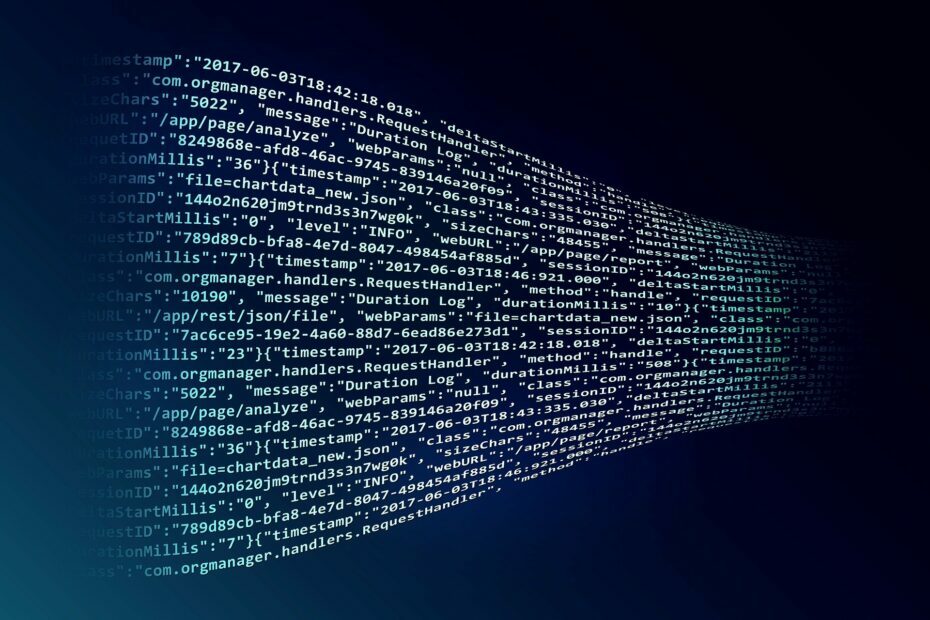Nätverksövervakning är absolut nödvändigt för att skydda ditt företag
- NetCrunch är en toppagentfri nätverksprogramvara för övervakning med över 650 enheter och applikationsövervakningsmallar.
- Denna lösning erbjuder även stöd för övervakning konfigurationsändringarna av över 180 populära enheter, inklusive vetenskapliga enheter och sensorer.
- I den här artikeln pratar vi om de nya funktionerna i NetCrunch 12 samt hur man skaffar och installerar det.
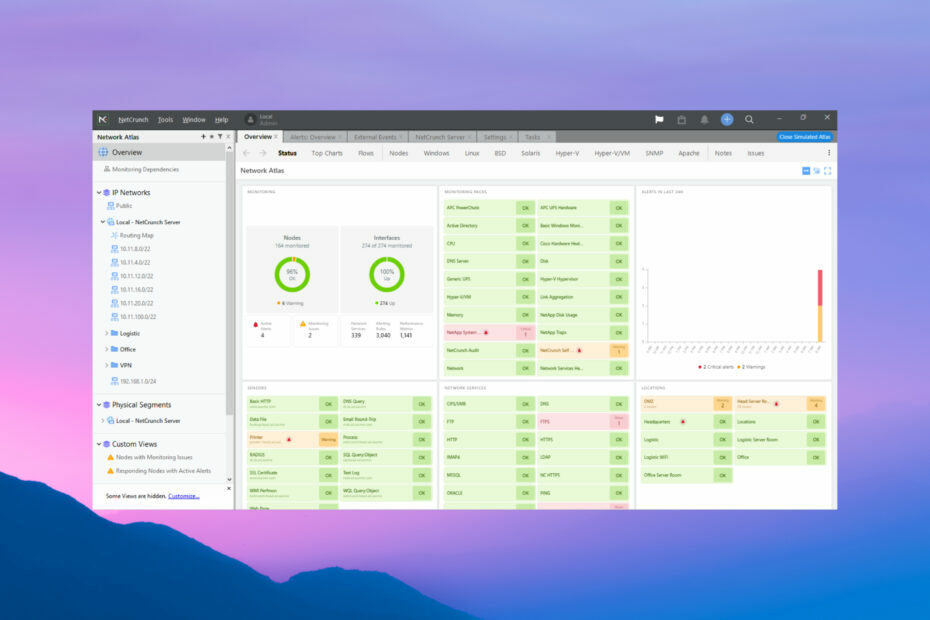
NetCrunch är en toppagentfri nätverksprogramvara för övervakning med över 650 färdiga att applicera övervakningsmallar för olika typer av hårdvara och applikationer.
Denna lösning erbjuder även stöd för att övervaka konfigurationsändringar för över 180 populära enheter, inklusive vetenskapliga enheter och sensorer.
I den här artikeln pratar vi om de nya funktionerna i NetCrunch 12 samt hur man skaffar och installerar det.
Ditt nätverk och tillgångarna som är kopplade till det är ryggraden i ditt företag och NetCrunch är en av de lösningar som hjälper dig att sova bättre med vetskapen om att allt är okej.
Nuförtiden räcker det inte att hålla ett öga på dina servrar och slutpunkter. Det beror på att du kanske har virtuella komponenter och nätverksenheter som också kan utnyttjas.
Det är därför vi här kommer att prata om en programvara med ett brett utbud av övervakningsverktyg med funktioner som går utanför typisk nätverksutrustning.
Hur kan NetCrunch 12 hjälpa mig att övervaka mitt nätverk?
NetCrunch är ett modernt, snyggt verktyg för agentfri övervakning och varning av datornätverk,
trafik och alla enheter, sensorer, tjänster eller applikationer som ingår i ett sådant nätverk.
Vacker nätverkssynlighet som enkelt kan anpassas och utökas. Fördefinierad, redo att användas
övervakningsmallar för över 650 enheter och applikationer.
Denna lösning erbjuder mer än 20 integrationer med de mest populära hjälpdeskarna och samarbetsverktygen för enkel datadelning.
Programvaran kan övervaka allt som är anslutet till en IP och den börjar samla in data på bara några minuter eftersom installationen är enkel och agentfri.
Allt du behöver göra är att ställa in policyer och varningsvillkor så att det kan varna dig för eventuella problem.
Den nya NetCrunch 12-versionen erbjuder många nya funktioner och möjligheter. Låt oss titta på några av dem nedan.
Vilka är NetCrunch 12s bästa funktioner?
1. Omdesignade och förbättrade nätverkskartor och vyer
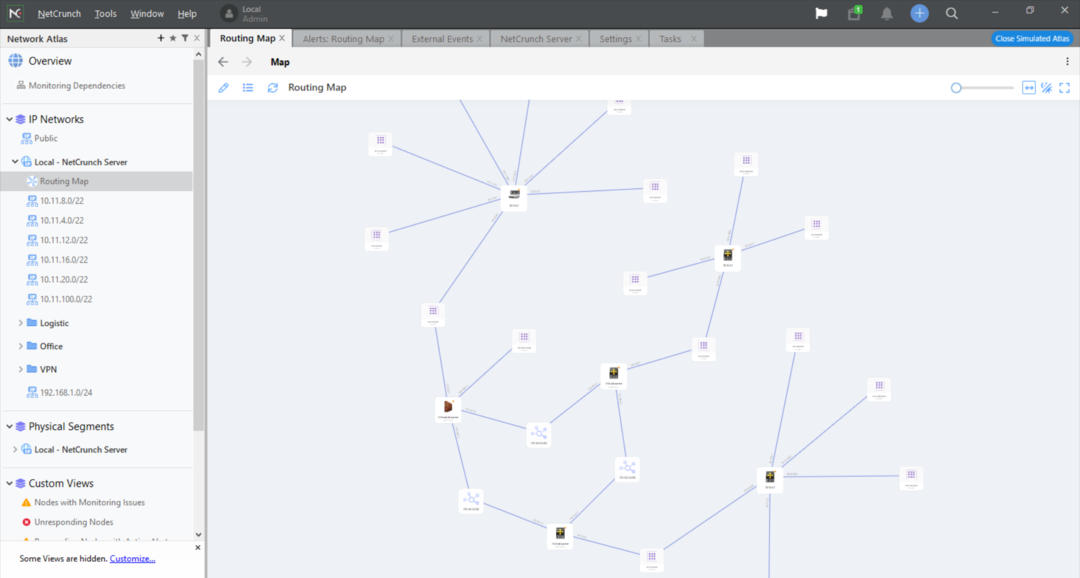
NetCrunch visar dig nu automatiska nätverkstopologikartor och routingkartor som enkelt kan redigeras med musen.
Den har också nya instrumentpaneler och diagram, nya anpassade vyer med widgets, diagram och statistik, allt i ett nytt modernt utseende.
Du kan visualisera vilken process som helst som är en del av ditt nätverk och göra en vy av element som är relevanta för ett specifikt administratörsjobb eller plats. Och ja, det finns också ett mörkt läge för alla vyer.
Vi vet hur viktigt det är att förklara situationen och hur du hanterar den. Men NetCrunch tillhandahåller alla verktyg för att skapa en korrekt och heltäckande rapport också.
2. Förnyad statuspanel för nätverkstjänster
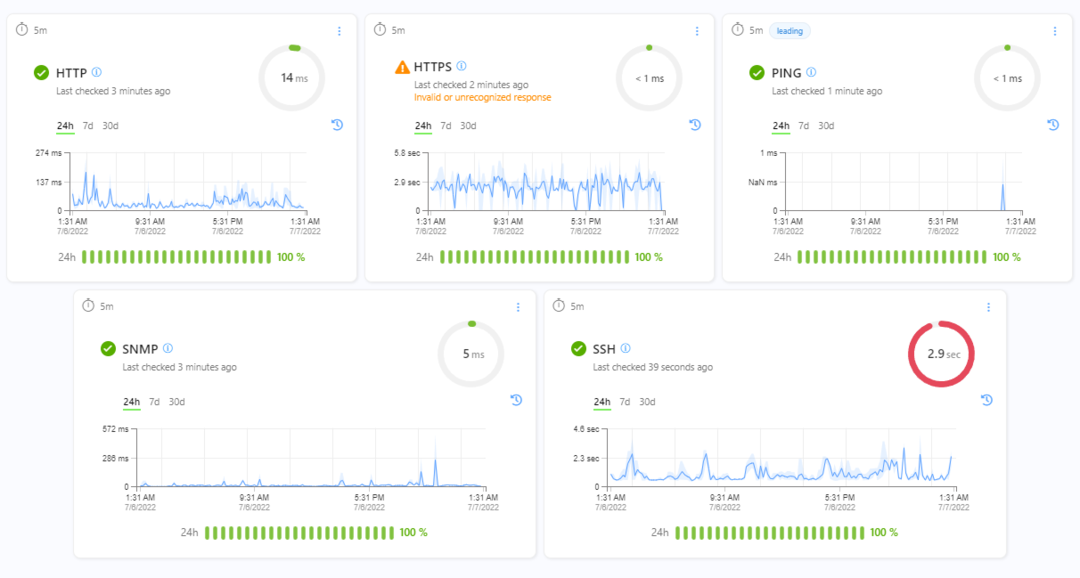
Den nya 2. Statusfönstret för förnyat nätverkstjänster tar ett renare tillvägagångssätt för att presentera nätverksstatistik.
Här kommer du att se alla tjänster, deras prestanda och tillgänglighetsstatus (upptid), all data du behöver.
3. Ny enhetskonfigurationsmonitor
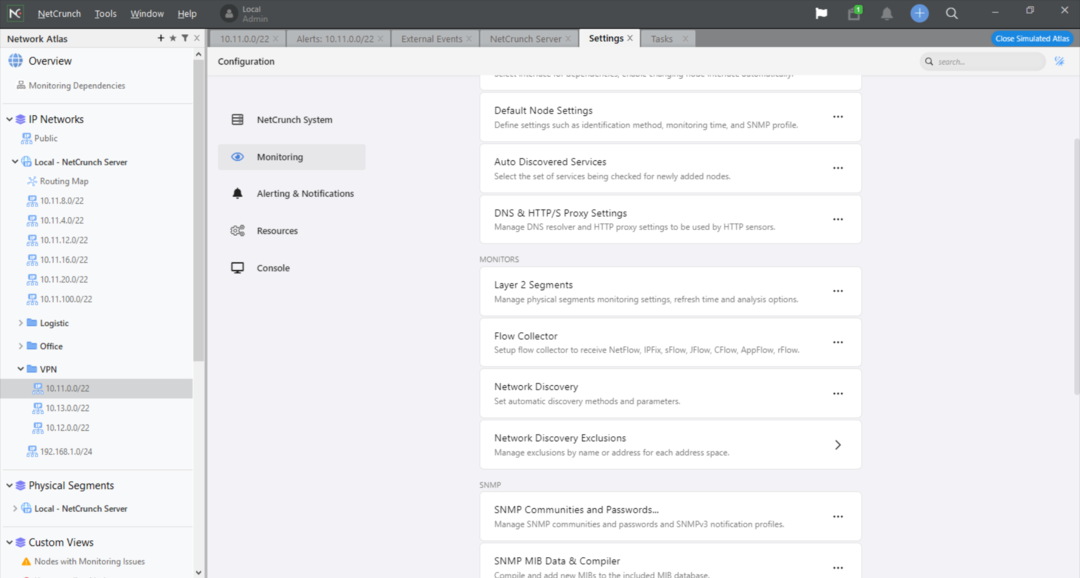
Den nya enhetskonfigurationsmonitorn hjälper dig att spåra konfigurationsändringar för att upptäcka obehöriga
operationer eller misstag och förhindra resulterande stillestånd.
Den har över 180 profiler för de mest populära enheterna, plus en enkel redigerare för att definiera nya profiler när det behövs.
Med andra ord, om någon av dina enheter ändrar sin konfiguration eller om den har mixtrats med av någon, kommer du att veta det omedelbart.
4. Nya mallar för över 30 molntjänster
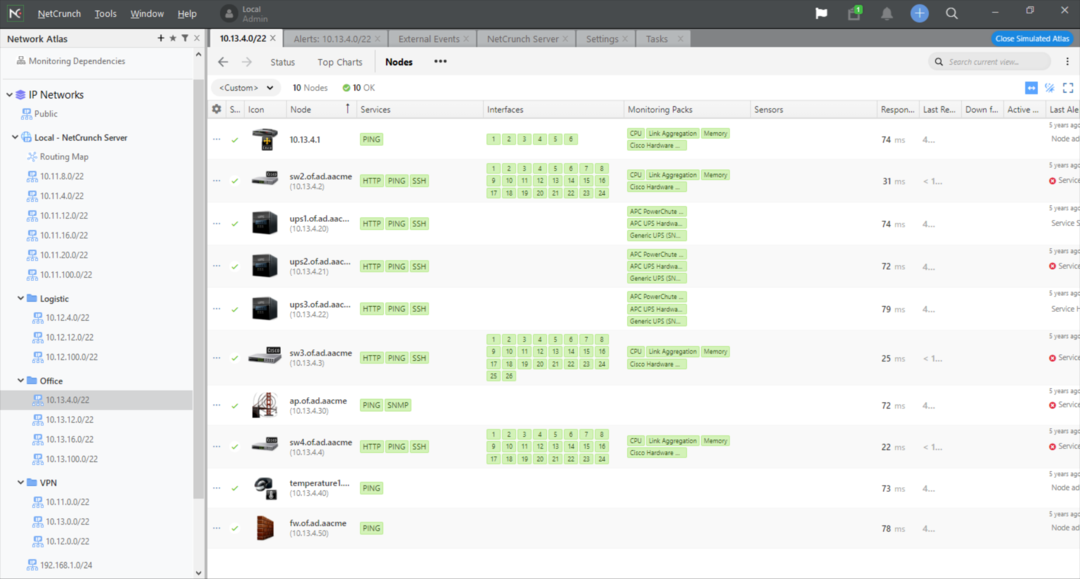
Det är rätt! Du kan inte bara övervaka dina fysiska enheter utan även spåra prestandan
viktiga molntjänster som används av ditt företag.
Det inkluderar Azure- och AWS-tjänster men även molnenheter, Google Analytics, Microsoft 365-tjänster och till och med Zoom.
I grund och botten tillhandahåller NetCrunch den bästa agentfria hybridnätverksövervakningen för lokala lokala nätverk och molntjänster.
5. Ny serverpanel
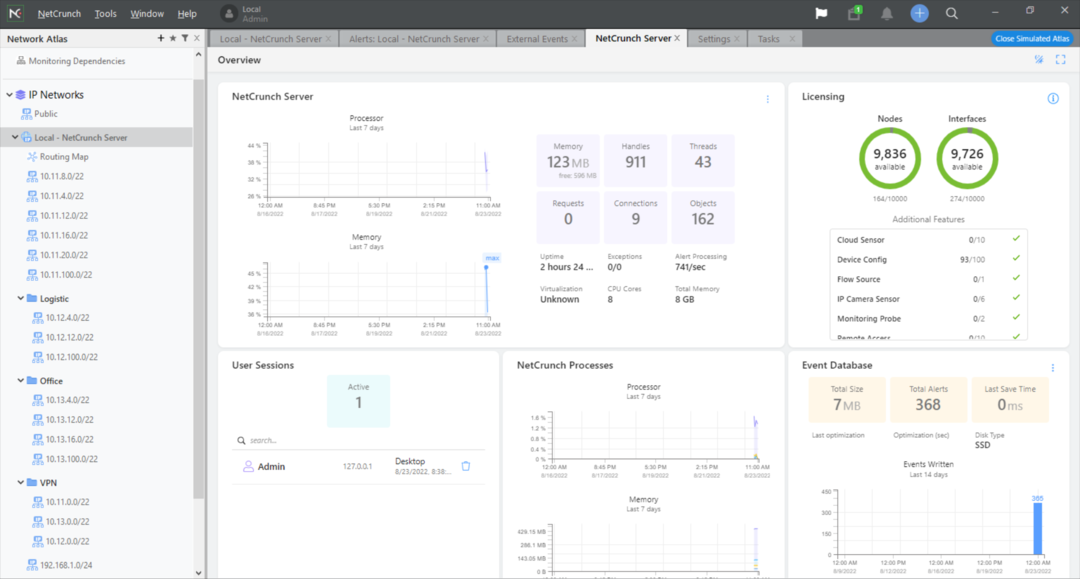
Serverinstrumentpanelen från NetCrunch erbjuder den renaste och mest heltäckande bilden av alla aspekter av din övervakningsserver för att se till att du har allokerat tillräckliga resurser för att samla in och bearbeta alla dina övervakningsdata.
Naturligtvis är den viktigaste delen att visa nivån på resursanvändningen, inklusive de noder och gränssnitt du övervakar.
Instrumentpanelen visar dock även händelsedatabasen och om du scrollar ner så ser du även alla loggar.
5. Säkerhetskopiering och återställning
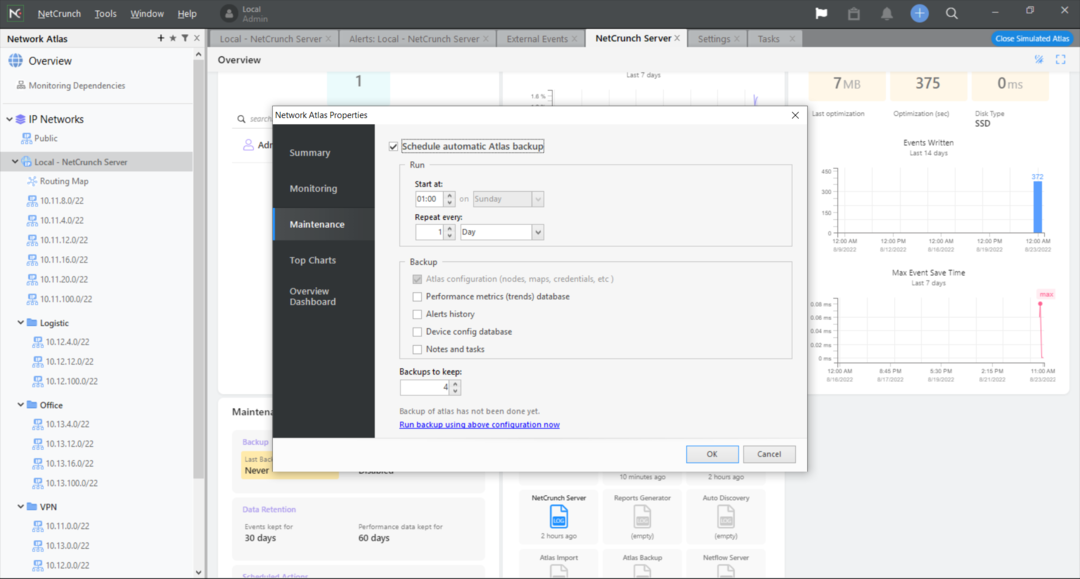
När du har konfigurerat allt kan du också schemalägga en automatisk säkerhetskopiering av Atlas-servern.
Säkerhetskopieringen kan vara så frekvent som varje timme och du kan välja exakt vad du vill spara och hur många kopior du vill behålla.
I händelse av problem är det lätt att återställa servern omedelbart och få tillbaka den så bra som ny, när du vill.
Hur kan jag installera och konfigurera NetCrunch 12 snabbt?
- Efter att du besökt NetCrunch nedladdningssida och ladda ner programvaran, kan du starta installationen.
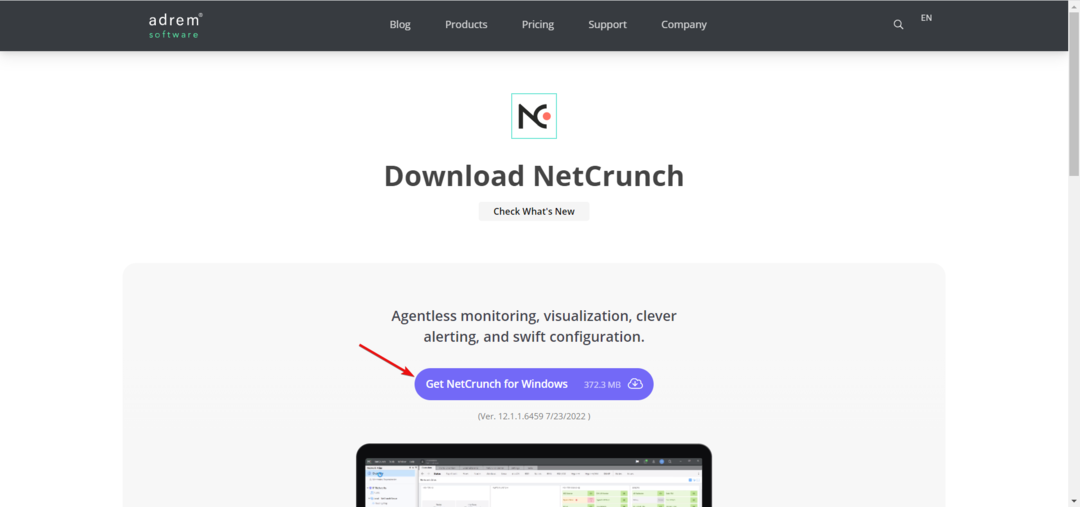
- Läs och godkänn licensavtalet och tryck sedan Nästa.
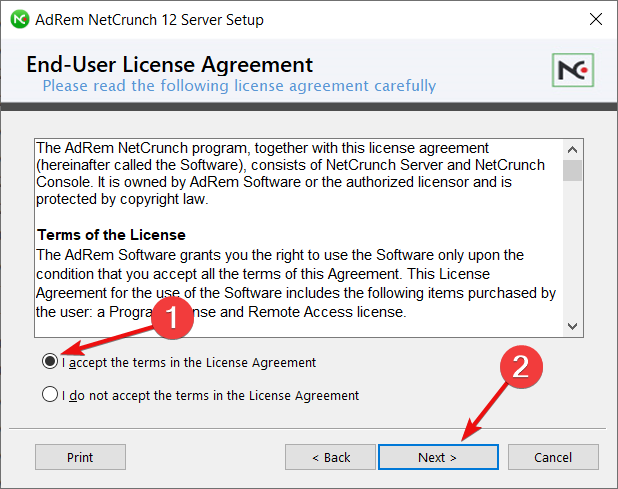
- Välj sökvägen till installationsmappen och klicka sedan Nästa.
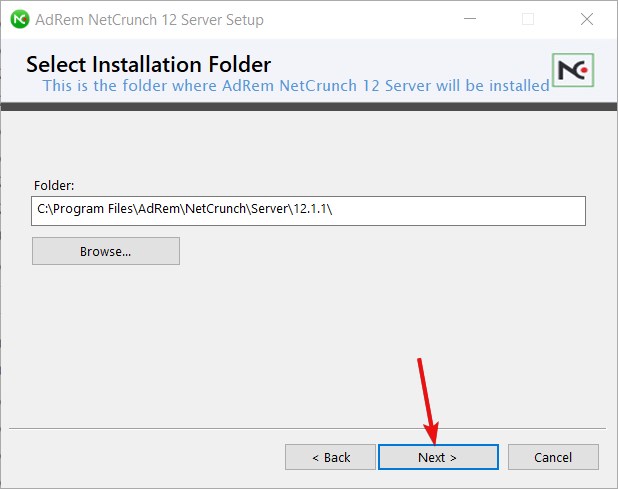
- Välj nu mappen där du vill lagra serverdata. Som standard föreslår programvaran Programdata mapp men du kan ändra den med en plats på en separat enhet.

- Välj sedan ett lösenord för NetCrunch-servern och tryck Nästa.

- Välj porten för webbservern och kontrollera Använd SSL box för att hålla internetanslutningen säker.
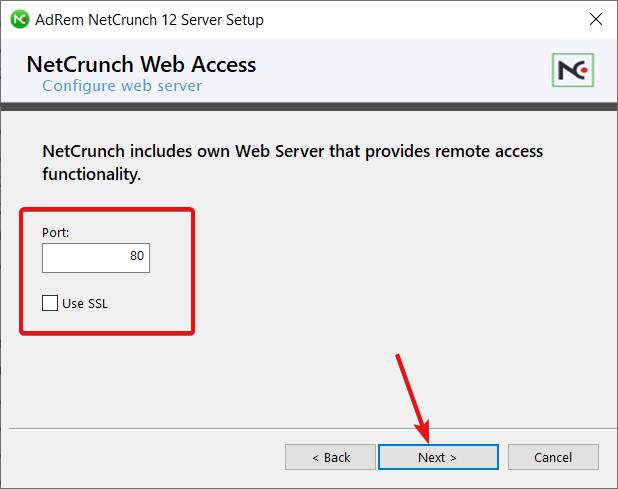
- Slutligen, tryck på Installera för att börja installera Atlas-servern.
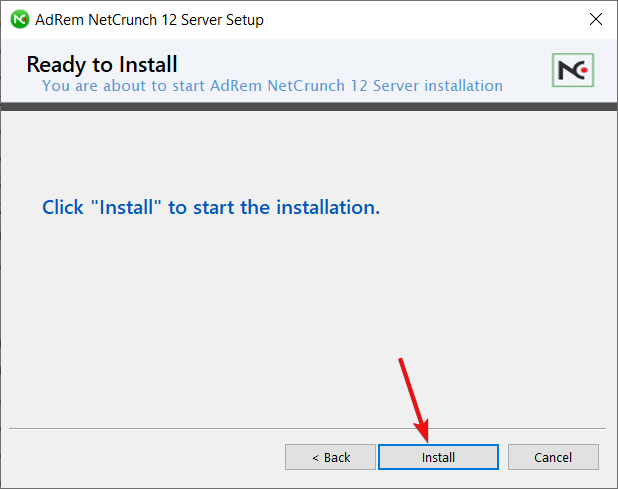
- Efter några minuter kommer servern att installeras. Klicka på Avsluta kommer att starta NetCrunch-konsolen.
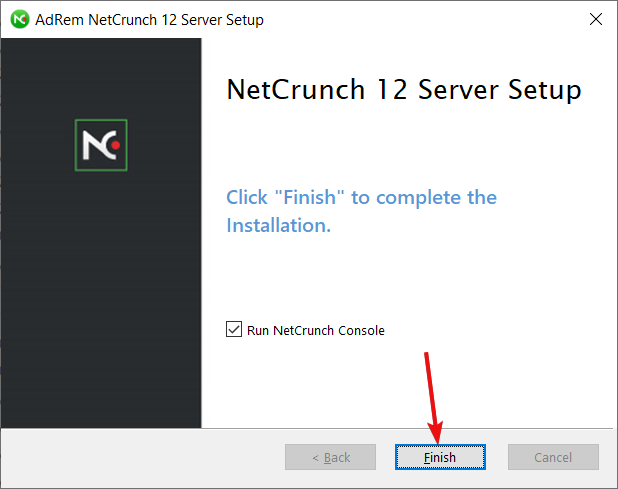
- Nu kan du antingen installera en licens om du redan har köpt en eller träffa Fortsätta.
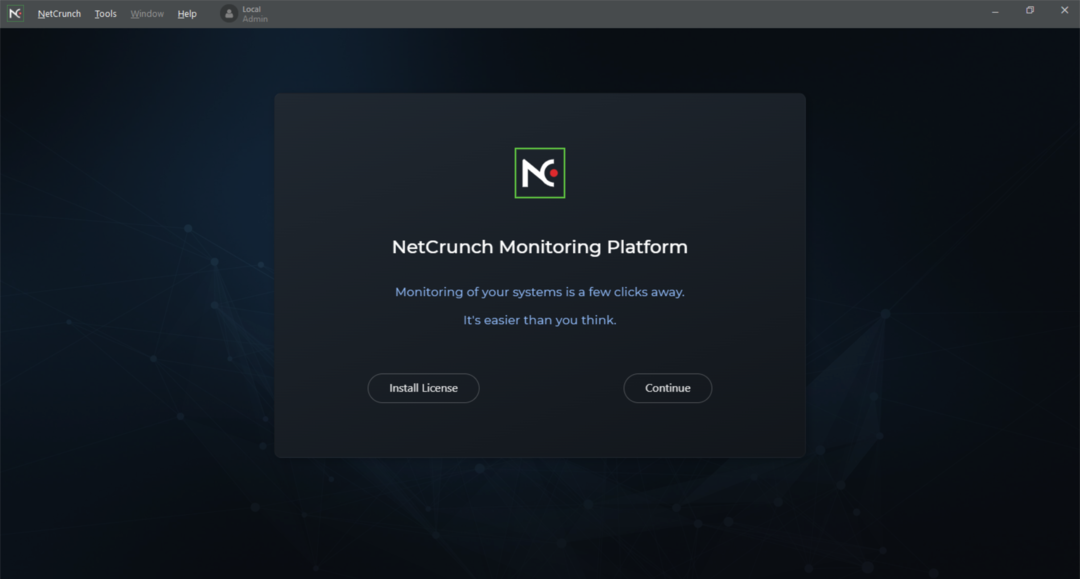
- Om du valde det andra alternativet måste du skapa ett nytt konto eller logga in med ditt Google-konto.

- Nu kommer du att bli ombedd att kontrollera vilka områden du behöver övervaka.
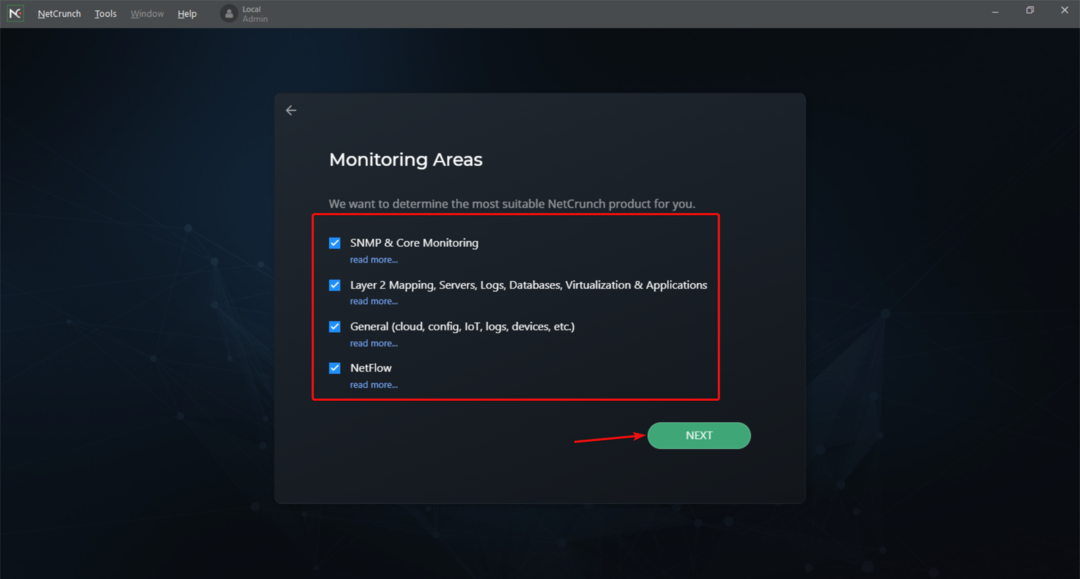
- Baserat på ditt val kommer du att rekommenderas en NetChunch-plan som passar dig bättre. Eftersom vi har valt alla funktioner måste vi testa NetCrunch Enterprise-alternativet.

- Efter några sekunder kommer testlicensen att aktiveras och du kan nu skapa din egen nätverksatlas eller välja Simulerad atlas för att öppna en demonstrationsatlas.
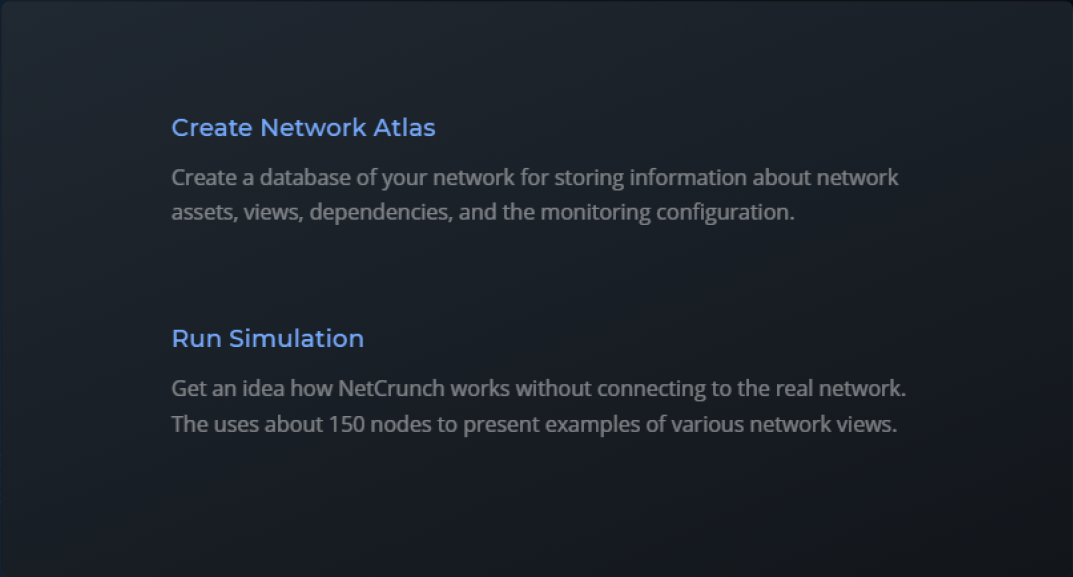
Hur skapar jag en nätverksatlas?
- Det finns två sätt att instruera NetCrunch om vilka delar av ditt nätverk du vill upptäcka, lägga till och börja övervaka.
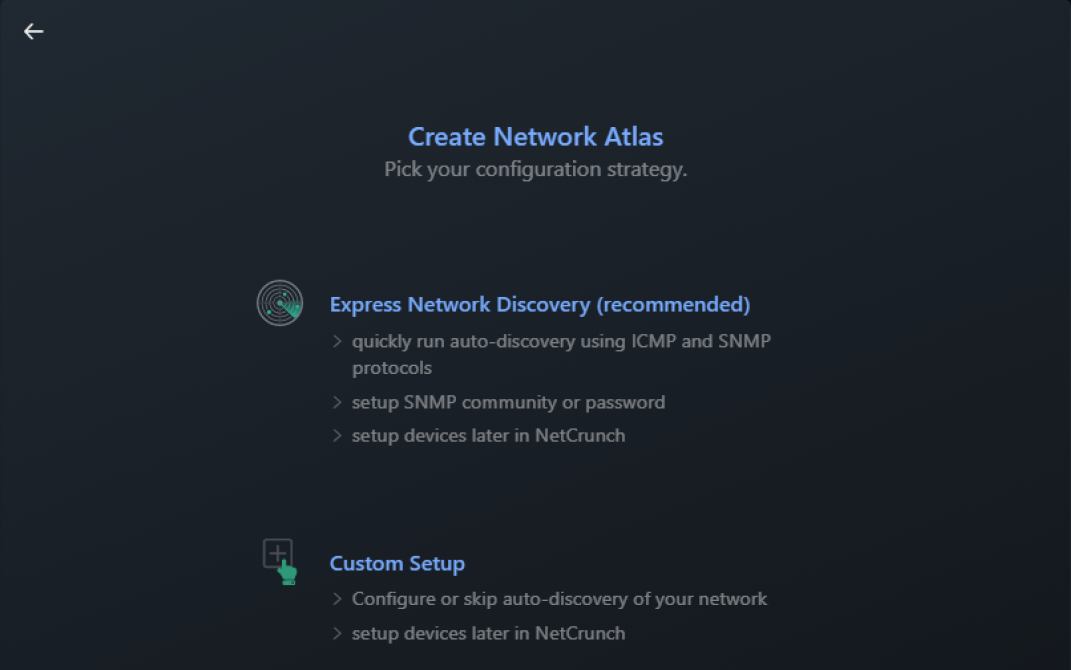
- Nätverksskanning i det här alternativet utförs med ICMP- och SNMP-protokoll. Klicka på Kör Network Discovery.

- Den första skanningen kan ta cirka 1-2 minuter (i vårt fall tog det 45 s att upptäcka cirka 430 enheter).
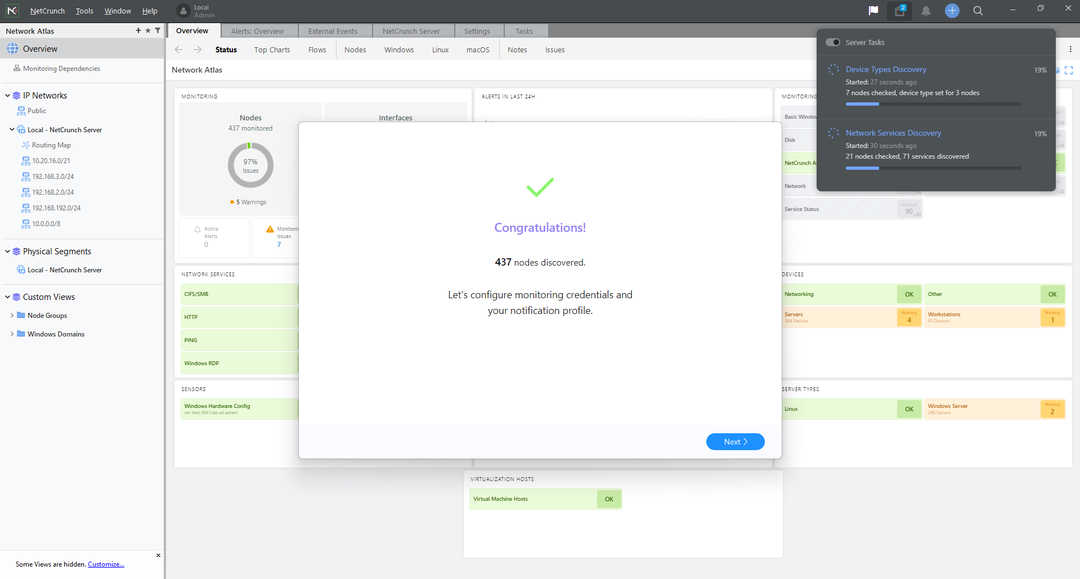
- Nästa steg är att ange referenser till de upptäckta operativsystemen så att NetCrunch kan övervaka dem.

- Och om den hittar Linux-noder måste du göra samma sak för dem.
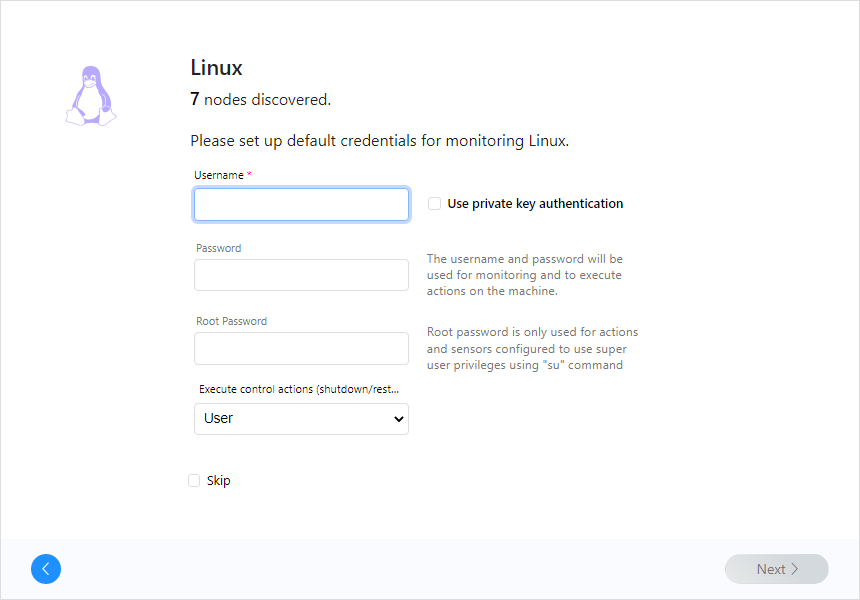
- SNMP är viktigt för att övervaka nätverksenheter – det rekommenderas att gå in i alla SNMP-gemenskaper som används eftersom det är det snabbaste sättet att börja övervaka dem alla.

- Det sista steget är att bekräfta standardvarningsskriptet som kommer att användas av NetCrunch som svar på alla händelser som du vill spåra i ditt nätverk. Alla händelser sparas som standard i databasen och som du kan se nedan kommer den endast att visa skrivbordsaviseringarna för kritiska varningar.

- Klick Avsluta och det är gjort.
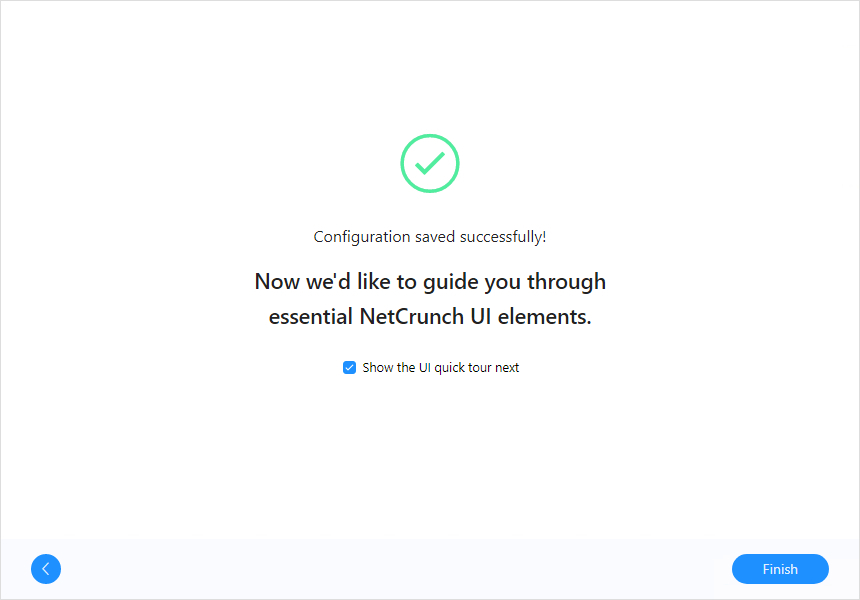
- Nu övervakas nätverket, mätvärden samlas in och varningar genereras.

- Men du kan testa NetCrunch även om du inte är ansluten till något nätverk genom att välja Kör simulering när du startar NetCrunch Console.
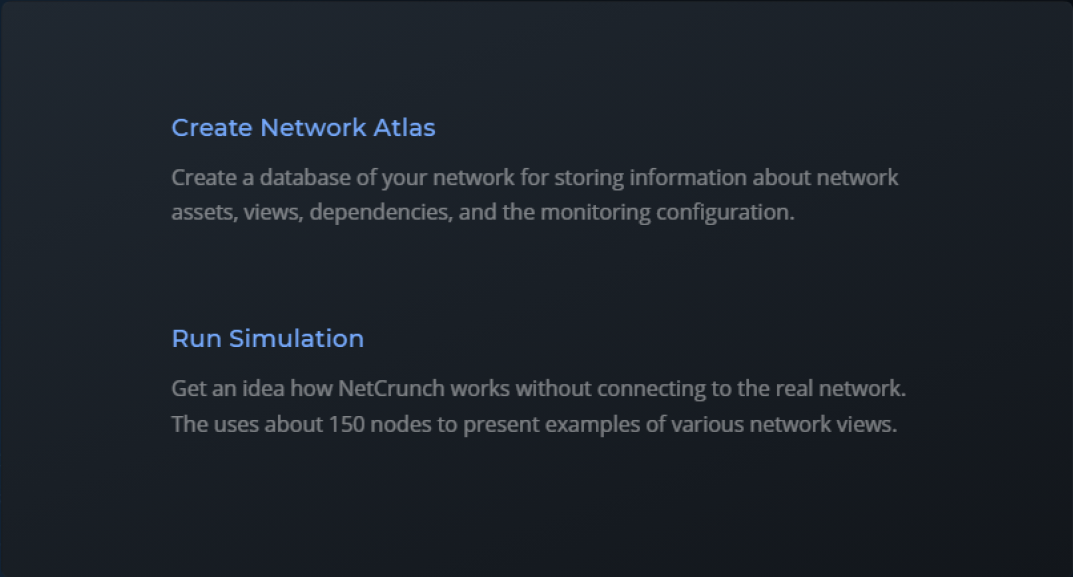
Om du till exempel är hemma eller på resa och vill uppleva hur det är att använda NetCrunch för övervakning – kan du byta till Simulated Atlas-läget.
Det inkluderar ett simulerat nätverk med enheter, trafik och varningar som händer - du kan testa det, ändra konfiguration av varningar, och justera vad som helst utan att oroa dig för att du kan skada någonting i verkligheten nätverk.
Du kan stänga Simulated Atlas om du vill byta tillbaka till det riktiga nätverket. Du kan testa NetCrunch i ditt nätverk i 30 dagar, men provperioden kan förlängas på begäran av AdRem.
Som du säkert har märkt, för en komplex övervakningslösning som NetCrunch var installationen en bris.
Hur som helst, NetCrunch 12 ger många nya funktioner och korrigeringar. Vi har bara markerat några av dem men du kan kontrollera fullständiga release notes och kolla in alla nya förbättringar.
Vi vill tillägga att NetCrunch använder en inbäddad SQL-databas för händelser, så ingen extra server krävs. Den använder också separata filbaserade butiker för trender och programtillstånd.
Vad är priset för NetCrunch?
Baserat på antalet noder och gränssnitt men också på tjänster finns det tre flexibla planer:
➡ NetCrunch Essentials
Denna plan är skräddarsydd för kunder som behöver övervaka tjänsters upptid, bandbredd och vilken SNMP-enhet som helst.
Här är några av dess inkluderade funktioner:
- Bandbreddsövervakning
- Routingkarta, VLAN & Portmapping
- SNMPv1,2c, 3, MIB-databas & kompilator
- 110+ övervakningspaket
- Drifttidsövervakning, Cisco IPSLA
- 1 års datalagring
- 1 års uppgraderingar och standardsupport
- 3 Fjärråtkomstanslutningar
➡ NetCrunch Professional
Detta är ett omfattande paket med hundratals övervakningsmål för dina omfattande behov.
Här är några av dess inkluderade funktioner, utöver det väsentliga:
- Servrar och virtualiseringsövervakning
- Layer 2 Kartor
- Loggövervakning (Text, Syslog, Traps, etc.)
- 260+ övervakningspaket
- 130+ sensorer (WMI, IPMI, SQL, etc.)
- Avancerade villkorliga varningar
- Active Directory-integration
- 1 IP-kamerasensor
➡ NetCrunch Enterprise
Det är den kompletta planen, med alla tjänster som behövs för organisationer. Den har ytterligare säkerhetskontroll och support.
Här är några av dess inkluderade funktioner, utöver de i Professional-licensen:
- Flödesanalysator (NetFlow, sFlow, etc.)
- Logganalys
- Aktivitets logg
- Smarta övervakningsmallar
- Företagsstatusnod
- Obegränsad datalagring
- 1 Övervakningssond
- 10 Fjärråtkomstanslutningar
- 10 molnsensorer
- 100 konfigurationssensorer
Allt du behöver göra är att ta reda på vad som är dina exakta behov och välja rätt plan för ditt företag.
⇒ Skaffa NetCrunch
- Fördelar
- Enkelt och heltäckande användargränssnitt
- Över 650 övervakningsmallar
- Övervakar alla dina nätverks- och molntjänster
- En instrumentpanel för alla nätverksaktiviteter
- Lätt att installera och ställa in
- Inget behov av att installera övervakningsagenter
- Säkerhetskopiera och återställ din Atlas-server
- Nackdelar
- Ingen molnbaserad app
Avslutande anteckningar
NetCrunch är det överlägset bästa nätverksövervakningsverktyget vi har stött på fram till nu. Och det beror mest på att den gör kartläggningen och övervakningen utan behov av agenter.
De flesta andra sådana lösningar är tidskrävande bara för att du behöver installera övervakningsagenter på dina enheter.
Inte bara det, utan NetCrunch erbjuder oöverträffat stöd för alla enheter med en IP men även molntjänster.
Och i sin senaste version erbjuder NetCrunch 12 stöd för över 180 populära enheter, alla redo att användas.
Till råga på allt ser säkerhetskopierings- och återställningsfunktionen till att alla dina regler, policyer och inställningar lagras säkert varje gång.
Med detta sagt rekommenderar vi att du testar det här verktyget i 30 dagar utan att något kreditkort krävs och att du övertygar dig själv.
Du kanske också är intresserad av vår lista inklusive bästa nätverkslogghändelsevisningsverktyg för att få andra förslag.
Har du testat NetCrunch redan? Berätta för oss om din upplevelse i kommentarsfältet nedan.
![5 bästa program för stresstest för bärbara datorer [Säkerhetsguide]](/f/16398942eb04175d389adcec520ad795.jpg?width=300&height=460)